IOS 14 ima dodatno funkcijo za odkrivanje razkritih gesel

Še ena izjemno uporabna varnostna funkcija iOS 14.

S predstavitvijo naročniškega paketa iCloud+ (plus) je Apple uporabnikom ponudil precej uporabno funkcijo, to je možnost nastavitve e-poštne domene po meri. Če imate ali nameravate kupiti lastno ime domene, lahko upravljate e-poštne naslove s to domeno prek iCloud Mail.
Opomba: V času pisanja (september 2021) je funkcija e-poštne domene po meri še vedno v različici beta. Za nadaljevanje namestitve lahko obiščete beta.icloud.com. Uradna različica naj bi bila uradno predstavljena leta 2021. Takrat lahko obiščete icloud.com in ustvarite svojo e-poštno domeno po meri.
Nastavite e-poštno domeno po meri na iCloud
Najprej se prijavite v svoj račun iCloud s svojim Apple ID-jem in geslom, nato kliknite »Nastavitve računa«.
Pomaknite se navzdol do razdelka »E-poštni vzdevki po meri« in kliknite »Uporabi (ali upravljaj) e-poštne vzdevke po meri«.
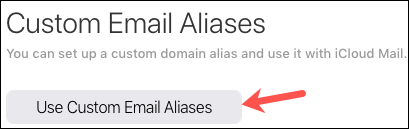
Sistem vas bo vprašal, ali želite to nastaviti zase ali za vso družino. Če uporabljate Family Sharing, to vsakemu družinskemu članu omogoča uporabo 3 e-poštnih naslovov z imenom domene. Izberite »Samo vi« ali »Vi in vaša družina«.
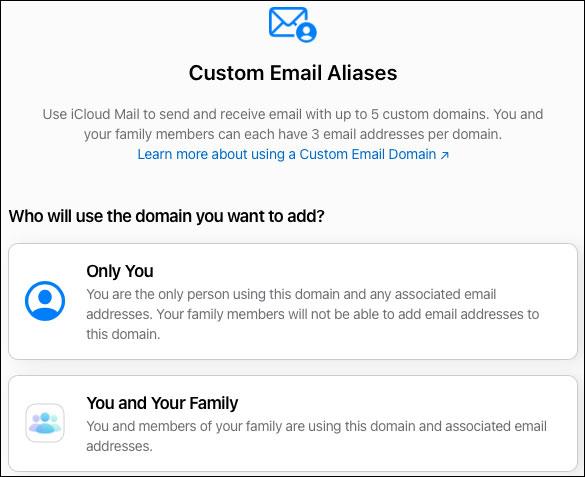
Vnesite ime domene, ki jo želite uporabiti, in kliknite »Nadaljuj«.
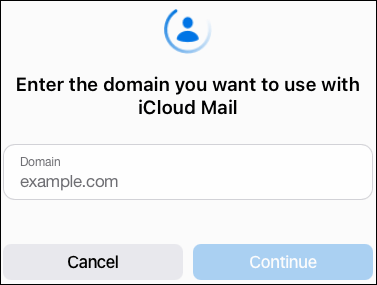
Na naslednjem zaslonu potrdite ime domene, ki ste ga vnesli zgoraj.
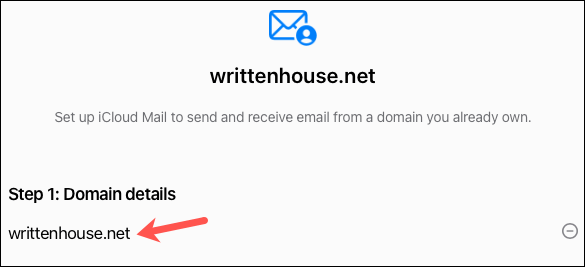
Nato dodajte vse obstoječe e-poštne naslove, ki jih uporabljate z domeno v "2. koraku". Če trenutno ne uporabljate e-poštnega naslova na tej domeni, lahko kliknete »Preskoči«. Ko nastavite svojo domeno, lahko ustvarite nov e-poštni naslov.
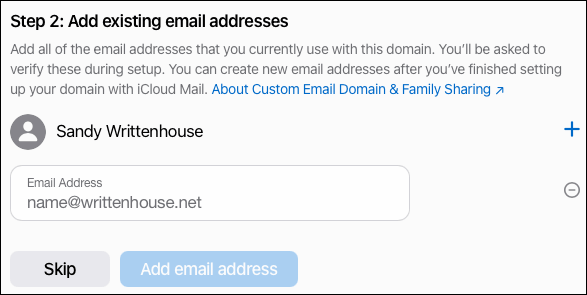
Če dodajate e-poštne naslove, kliknite »Potrdi«, da potrdite, da ste dodali vse potrebne e-poštne naslove. Nato boste morali potrditi po e-pošti, preden nadaljujete z naslednjim korakom. Zato odprite svojo e-poštno aplikacijo in poiščite sporočila podjetja Apple.
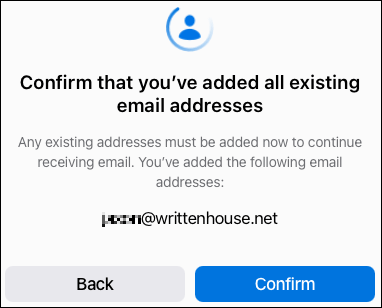
Na vsak e-poštni naslov, ki ste ga dodali, boste prejeli potrditveno e-poštno sporočilo. Samo kliknite »Preveri«, da potrdite, da je e-poštni naslov vaš.
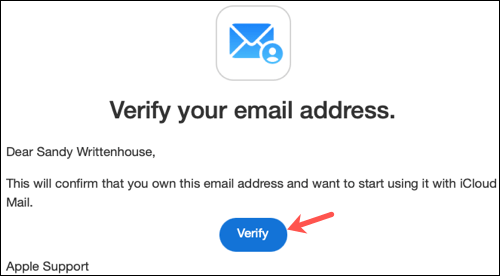
Ko potrdite svoj e-poštni naslov, se vrnite na zaslon iCloud in kliknite »V redu«.
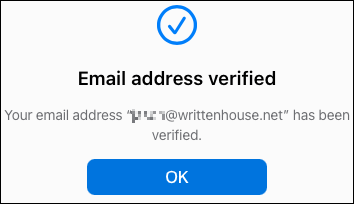
Naslednji korak je kloniranje in posodobitev zapisov vaše domene. Kliknite »Pogled« za »3. korak« in videli boste, da se prikaže okno z nastavitvami, ki jih potrebujete. Besedilo je mogoče izbrati in kopirati za vsak zapis. Nato jih preprosto prilepite na pravilno lokacijo območja ali spremenite datoteko območja, če upravljate svoj DNS. Ko končate, kliknite »Končano«.
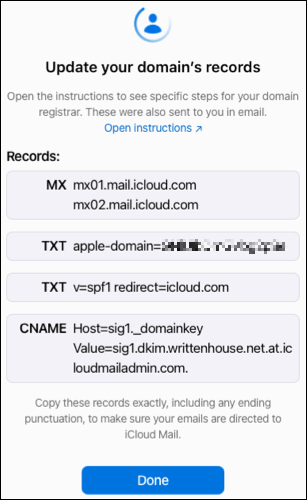
Na koncu kliknite »Dokončaj nastavitev« za »4. korak« in nato »Potrdi«, da ste uspešno posodobili zapise imena domene.
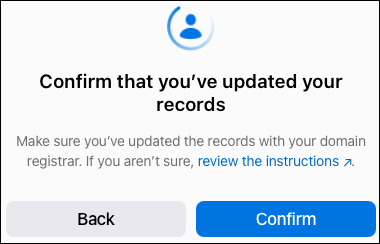
Čez trenutek boste videli potrditev, da je vaša domena pripravljena za uporabo z iCloud Mail. Kliknite »Nadaljuj«.
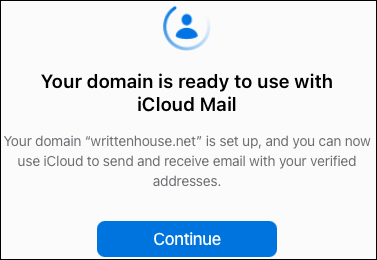
Nato boste pozvani, kateri e-poštni naslov želite uporabiti kot privzetega. Izberite želeno e-pošto in kliknite »Nadaljuj«.
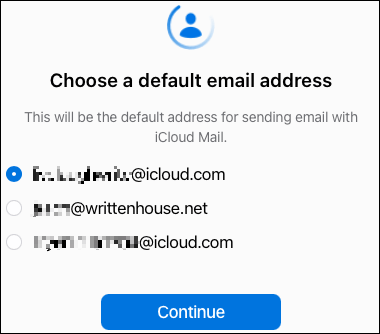
Ko vidite naslednje potrditveno sporočilo, kliknite »Končano« za dokončanje.
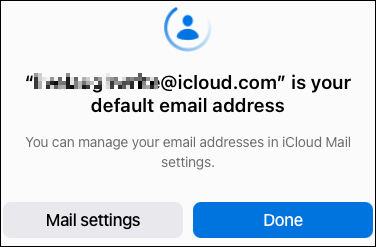
Ustvarite nov e-poštni naslov
Ko je vaša domena nastavljena z iCloud Mail, lahko ustvarite nov e-poštni naslov, če želite. Vrnite se v razdelek »E-poštni vzdevki po meri« v iCloud in kliknite »Uporabi (ali upravljaj) e-poštne vzdevke po meri«.
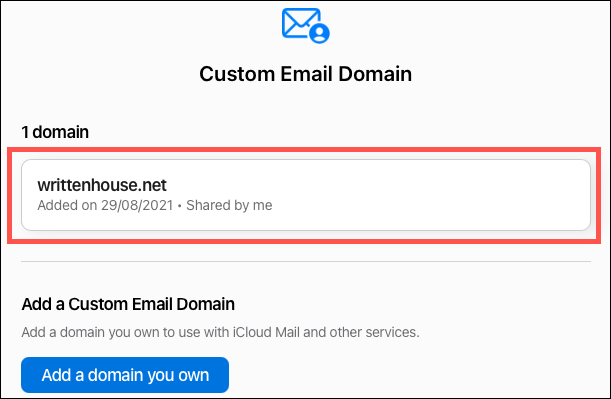
Kliknite, da izberete domeno, ki ste jo nastavili.
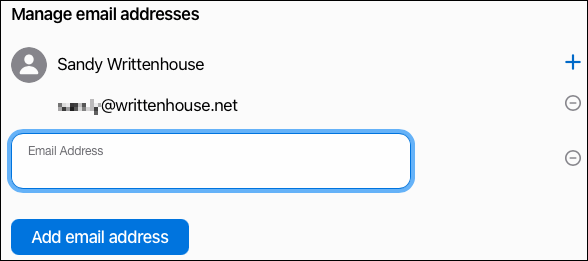
Kliknite znak plus na desni strani svojega imena. Nato vnesite nov e-poštni naslov in kliknite »Dodaj e-poštni naslov«.
Če nastavite domeno po meri za svojo družino, bo vsak družinski član prejel e-pošto na naslov, povezan z Apple ID Family Sharing. Lahko kliknejo povezavo iCloud Settings v e-poštnem sporočilu in sledijo navodilom za nastavitev svojega e-poštnega naslova.
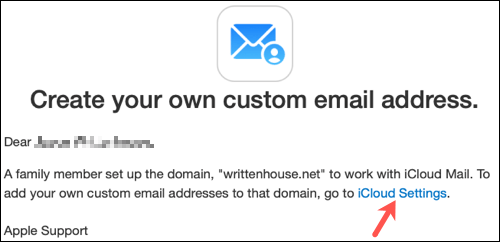
Ko končate, lahko izvedete testiranje in pošljete sporočila v svojo e-poštno domeno po meri. Nato uživajte v preprostem upravljanju mape »Prejeto« prek storitve iCloud Mail v katerem koli brskalniku ali napravi Apple.
Še ena izjemno uporabna varnostna funkcija iOS 14.
Ste se že kdaj počutili jezne, ker vaš iPhone ali iPad včasih samodejno vklopi zaslon, ko prejmete obvestilo?
Google Widgets za iOS 14 zagotavljajo bolj priročne funkcije za uporabnike.
Izklop napajanja je na mobilnih napravah na splošno preprost postopek, ki ga lahko izvede vsak, pri čemer iPad ni izjema.
Nazadnje Apple uporabnikom naprav Android omogoča tudi uporabo FaceTime.
Ste že kdaj doživeli pojav, da se zaslon vašega iPhona samodejno zasveti ali potemni na »nenavaden« način, kar povzroča veliko nelagodja?
Če slušalkam AirPods dodelite edinstveno ime, jih boste po potrebi enostavno našli in se z njimi povezali.
Vmesnik na iPhonu je na splošno dokaj preprost in intuitiven, vendar se včasih nekatere stvari še vedno pojavijo brez pojasnila, zaradi česar se uporabniki počutijo zmedeni.
Najnovejše Applovo brezžično polnjenje in etui MagSafe sta uporabnikom začela prihajati prej, kot je bilo pričakovano.
Ta članek vam bo pokazal, kako spremenite ime sistema na vseh generacijah iPada z operacijskim sistemom iOS 12 ali novejšim.
S predstavitvijo naročniškega paketa iCloud+ (plus) je Apple uporabnikom ponudil precej uporabno funkcijo, to je možnost nastavitve e-poštne domene po meri.
Ste se kdaj vprašali, katera je bila prva aplikacija za iOS, ki ste jo namestili na svoj prvi iPhone?
AirPods so Applove brezžične slušalke s kompaktno in priročno velikostjo. Toda zaradi tega tudi težko najdete izgubljene slušalke.
Če redno uporabljate slušalke Apple AirPods za vsakodnevno poslušanje glasbe in podcastov, boste morda želeli uporabiti poteze »naslednja skladba« ali se vrniti na prejšnjo skladbo kar v slušalkah.
Obstaja nekaj načinov, kako lahko še vedno berete in urejate zapiske v napravah iPhone, iPad in Mac v računalniku z operacijskim sistemom Windows.
Ta uporabna funkcija se imenuje Conversation Boost in ta članek vam bo pokazal, kako jo aktivirate in izkusite.
Hitro lahko nastavite predvajanje ali začasno ustavite predvajanje glasbe tako, da dvakrat ali trikrat tapnete zadnjo stran telefona.
Ali je mogoče pošiljati SMS sporočila iz iPada?
Največja prednost plošče ProMotion je v tem, da lahko samodejno prilagodljivo prilagaja frekvenco osveževanja v območju od 10Hz do 120Hz.
Fotografije in videoposnetki v vašem iPhoneu bodo privzeto kodirani v ločenih formatih, ki jih je razvil Apple. V teh oblikah je večina programske opreme in naprav za urejanje tretjih oseb nezdružljivih in jih zato ni mogoče brati.
Če imate raje VMware kot VirtualBox, lahko ustvarite virtualni stroj macOS Monterey z uporabo VMware, ki deluje natanko tako kot VirtualBox.
Ta članek vas bo vodil skozi preproste korake, ki jih morate izvesti, da izbrišete (pozabite) predhodno povezano omrežje WiFi na vašem Macu.
Nastavitev gesla v računalniku je najpreprostejši način za zaščito vašega računalnika pred nepooblaščenim dostopom ali vdorom v računalnik za dostop do vaših dokumentov ali osebnih podatkov.
V zadnjem času se Java sooča z velikimi varnostnimi težavami, v tem orodju je veliko ranljivosti. Hekerji lahko ukradejo pomembne informacije. Zato morate za zagotovitev varnosti informacij odstraniti Javo iz spletnega brskalnika vašega računalnika.
Potrebujete branje pogona Mac v sistemu Windows? Današnji članek vam bo povedal vse, kar morate vedeti, da bo vaš pogon Mac deloval v sistemu Windows.
DPI (dots per inch) je enota za merjenje občutljivosti računalniške miške. Višji kot je DPI, dlje se lahko kazalec na zaslonu premika po zaslonu vsakič, ko premaknete miško.
Tips.BlogCafeIT vas bo vodil, kako namestiti Windows 10 na MacBook Pro (različica 2016 in novejša).
Skrivanje ali skrivanje mape ali datoteke v vašem računalniku delno zagotavlja varnost in varnost informacij v tej mapi ali datoteki, da jih drugi ne najdejo.
Nekateri raziskovalci menijo, da je svetloba, ki jo oddajajo računalniki, vzrok za pomanjkanje spanja in nemiren spanec mnogih ljudi. K sreči obstaja rešitev – funkcija za omejevanje modre svetlobe v računalnikih PC in Mac – ki vam bo pomagala rešiti te težave s pomanjkanjem spanja.
Če vaš računalnik, Mac ali naprave Android, iOS ne morejo gledati videoposnetkov na YouTubu ali ne morejo naložiti videoposnetkov ali se videoposnetki ne predvajajo,... potem lahko uporabite nekaj spodnjih rešitev, da odpravite napako. .



























